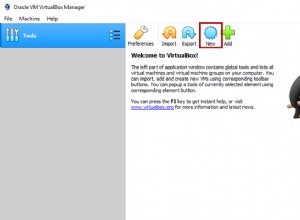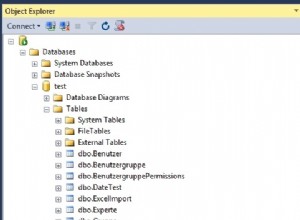En SQL Server, puede crear un inicio de sesión para permitir que diferentes usuarios o procesos se conecten a la instancia de SQL Server.
Al igual que con cualquier sistema de administración de bases de datos cliente/servidor, una instancia dada de SQL Server normalmente será accedida por muchos usuarios y procesos diferentes. Estos podrían incluir desarrolladores de bases de datos, administradores de bases de datos, aplicaciones web, CRM corporativos, aplicaciones de informes, etc.
Cada uno de estos usuarios necesita un inicio de sesión para conectarse a SQL Server. Un inicio de sesión puede ser utilizado por uno o un grupo de usuarios.
Cuando crea un inicio de sesión, puede elegir si utiliza la autenticación de Windows o la autenticación de SQL Server.
- Autenticación de Windows
- Cuando se utiliza la autenticación de Windows, SQL Server valida el nombre de la cuenta y la contraseña mediante el token principal de Windows en el sistema operativo. Por lo tanto, Windows confirma la identidad del usuario. SQL Server no solicita la contraseña y no realiza la validación de identidad.
- Autenticación del servidor SQL
- Cuando se utiliza la autenticación de SQL Server, los inicios de sesión se crean mediante SQL Server y se almacenan en SQL Server. Los usuarios que se conecten mediante la autenticación de SQL Server deben proporcionar sus credenciales de inicio de sesión cada vez que se conecten.
También puede aplicar otras configuraciones para el inicio de sesión, lo que incluye agregarlo a uno o más roles, asignarlo a los usuarios de la base de datos y más.
-
Inicie el Nuevo inicio de sesión Cuadro de diálogo
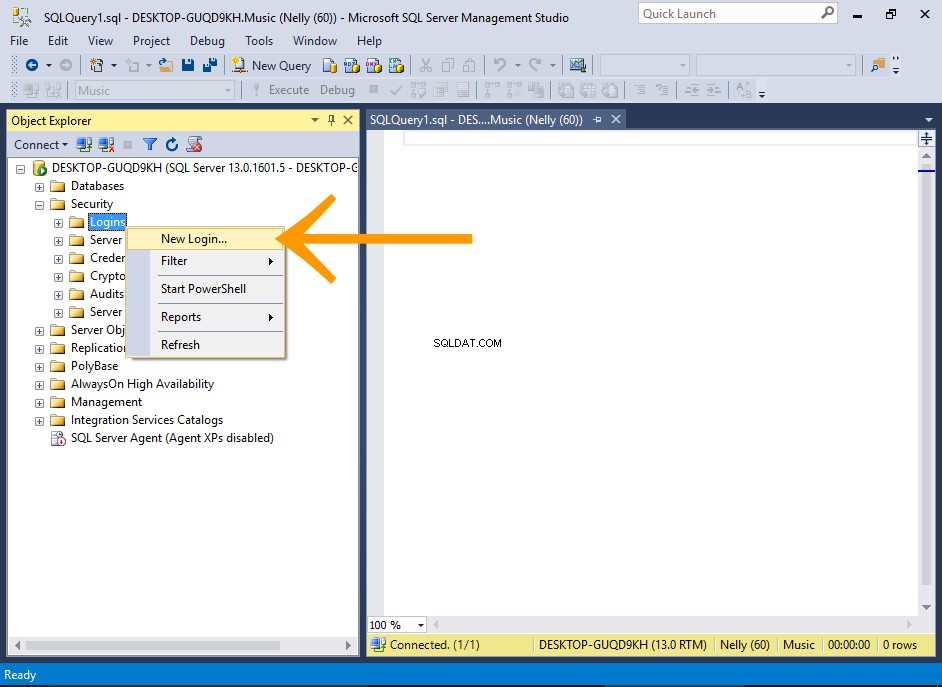
En el Explorador de objetos, expanda Seguridad nodo para revelar sus subnodos.
Haga clic derecho en Inicios de sesión y seleccione Nuevo inicio de sesión... .
-
Configurar el nuevo inicio de sesión
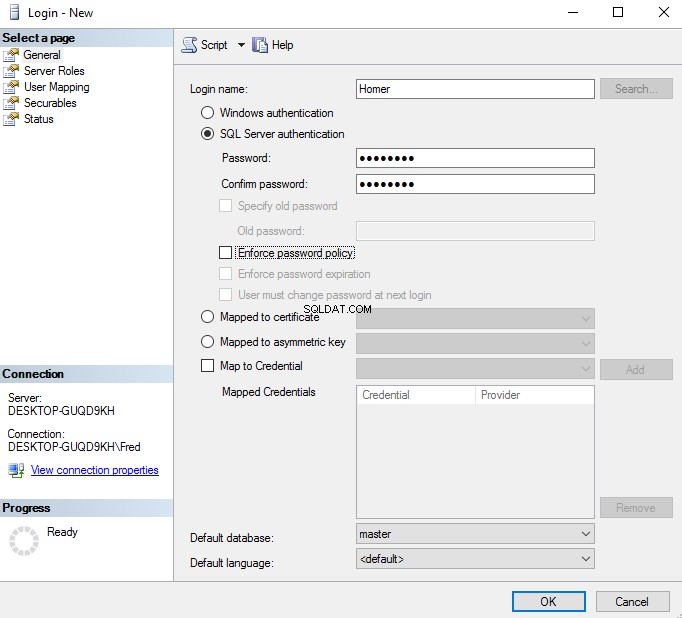
Ingrese un nombre de inicio de sesión y elija un método de autenticación.
Para este tutorial, use autenticación de SQL Server e ingrese una contraseña (y confírmela).
Haga clic en Aceptar para crear el inicio de sesión y cerrar el cuadro de diálogo.
Para este ejemplo, deshabilité Aplicar política de contraseña y sus opciones asociadas. Hice esto para que sea más fácil con fines de demostración.
Sin embargo, es una buena práctica habilitar estas opciones en un entorno del mundo real.
Microsoft recomienda que utilice la autenticación de Windows siempre que sea posible, ya que es más segura que la autenticación de SQL Server.
Prueba el nuevo inicio de sesión
Ahora, probemos el nuevo inicio de sesión usándolo para conectarnos a SQL Server.
-
Abrir el cuadro de diálogo de conexión
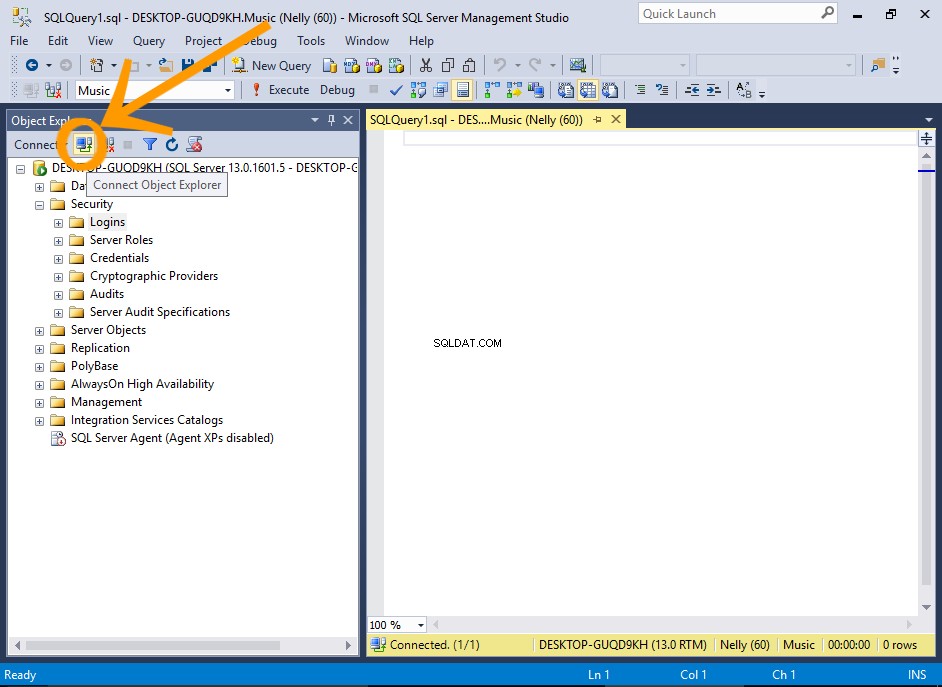
En el Explorador de objetos, haga clic en el pequeño icono de conexión en la parte superior del Explorador de objetos (el que tiene una información sobre herramientas que dice Conectar Explorador de objetos ).
-
Conéctate usando el nuevo inicio de sesión
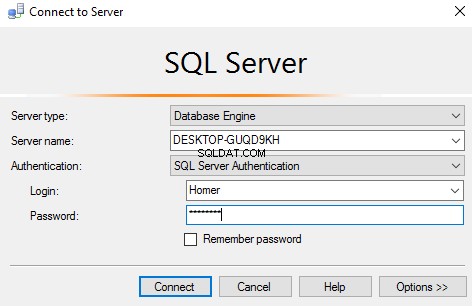
Seleccione Autenticación de SQL Server de la Autenticación lista desplegable.
Ingrese las credenciales de inicio de sesión y haga clic en Conectar .
Si recibe un error de autenticación 18456 al intentar iniciar sesión, consulte Modo de autenticación del servidor a continuación.
-
La conexión
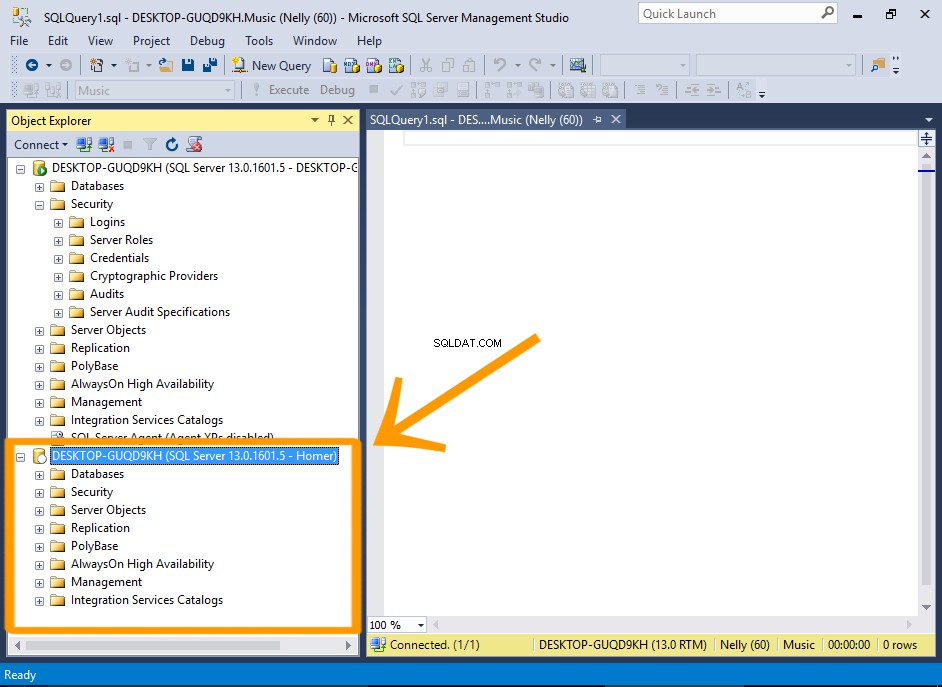
Observe que la nueva conexión ahora aparece en el Explorador de objetos (debajo del otro).
Puede ver que tiene el nombre de inicio de sesión al final del nombre de conexión.
-
Acceder a los objetos de la base de datos
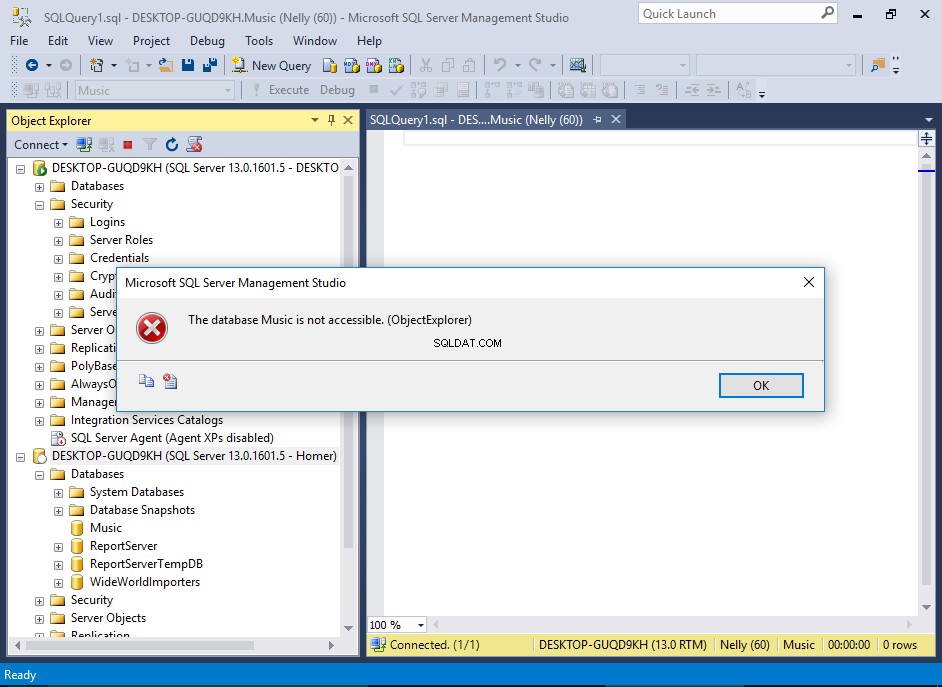
Ahora intente acceder a Música base de datos. Navegue hasta él e intente expandir el nodo para que pueda ver las tablas.
Recibirá un error indicándole que no se puede acceder a la base de datos.
Esto se debe a que aún no hemos asignado ningún usuario de la base de datos a este inicio de sesión. Haremos eso a continuación.
Modo de autenticación del servidor
Antes de que un usuario pueda iniciar sesión mediante la autenticación de SQL Server, el servidor debe admitir este modo.
Si recibe un error de autenticación 18456 al intentar iniciar sesión, verifique el modo de autenticación del servidor. Debe asegurarse de que esté configurado para admitir la autenticación de SQL Server.
Aquí se explica cómo cambiar el modo de autenticación en SQL Server.
-
Inicie el cuadro de diálogo Propiedades del servidor
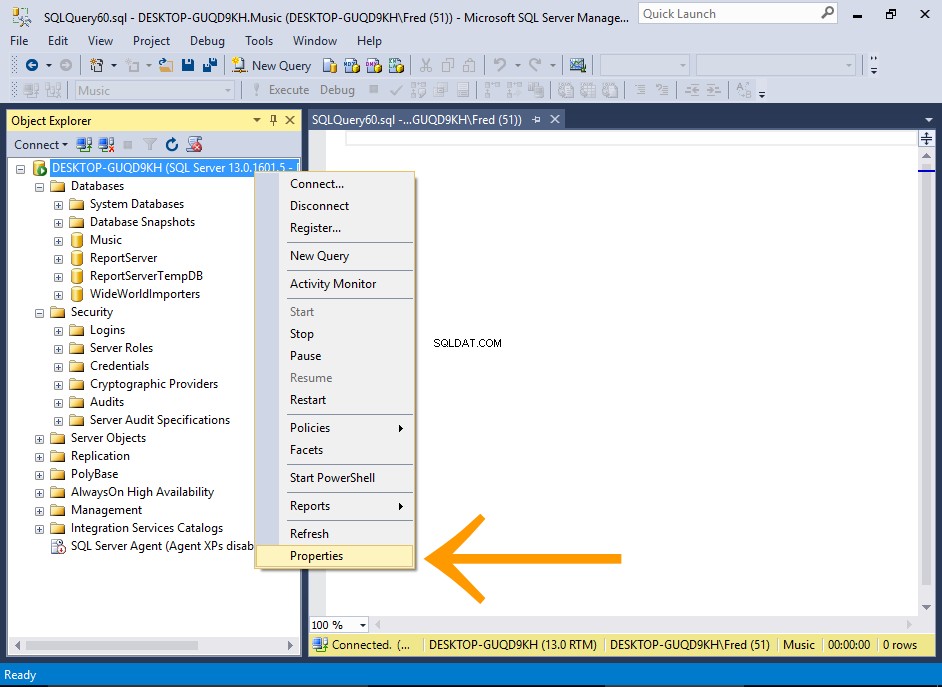
En el Explorador de objetos, haga clic derecho en el nodo del servidor y seleccione Propiedades .
-
Cambiar el modo de autenticación
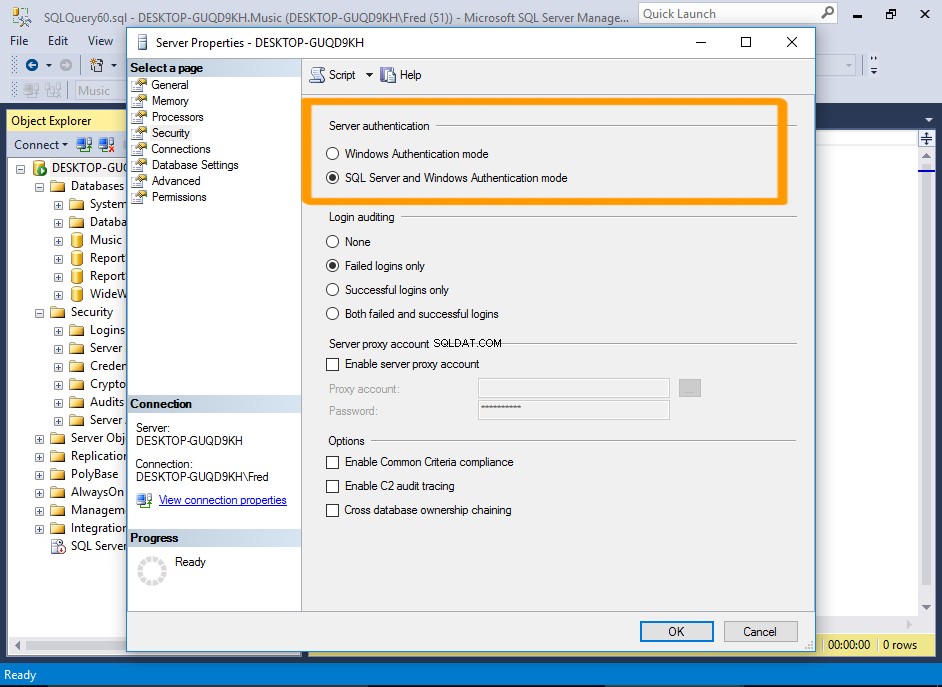
Haga clic en Seguridad en el menú de la izquierda.
En Autenticación del servidor encabezado, seleccione SQL Server y modo de autenticación de Windows .
Haga clic en Aceptar .
-
Advertencia de reconocimiento
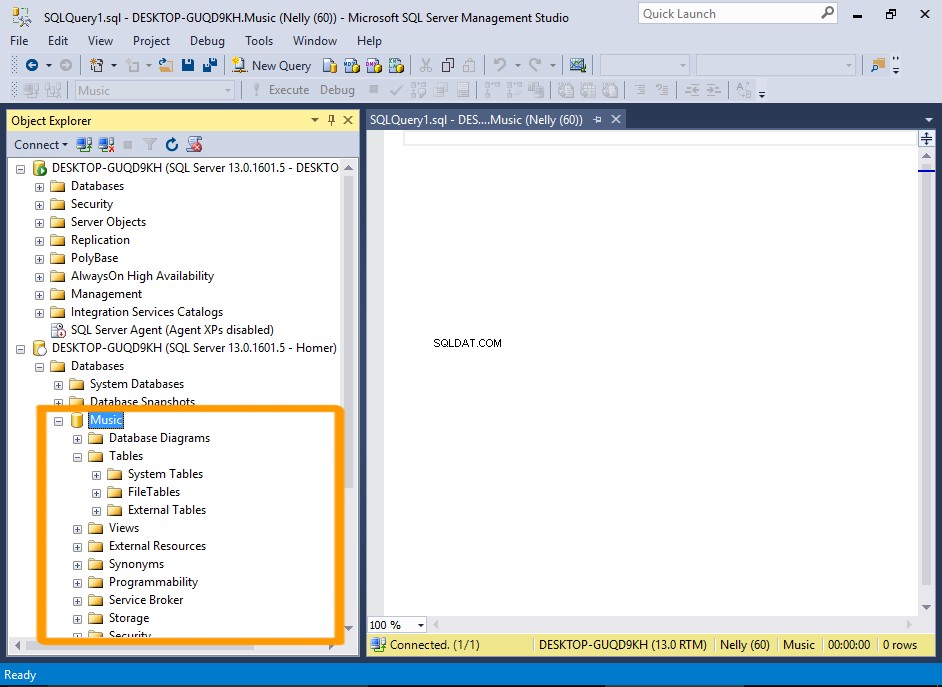
Haga clic en Aceptar nuevamente si recibe una advertencia de que los cambios no surtirán efecto hasta que se haya reiniciado el servidor.
-
Reiniciar el servidor
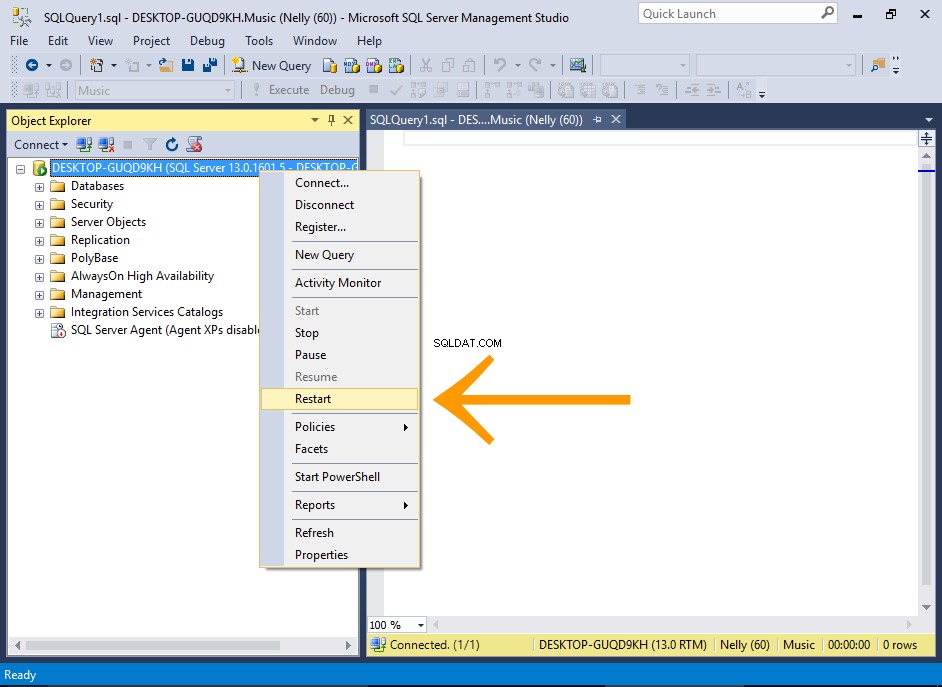
En el Explorador de objetos, haga clic derecho en el servidor y seleccione Reiniciar del menú contextual.
Una vez que el servidor se haya reiniciado, debería poder iniciar sesión utilizando la autenticación de SQL Server.
Inicios de sesión frente a usuarios
Los inicios de sesión y los usuarios son dos cosas diferentes en SQL Server.
- Un inicio de sesión otorga al principal acceso al servidor .
- Un usuario otorga un inicio de sesión acceder a una base de datos particular .
Entonces, el inicio de sesión anterior puede conectarse a SQL Server. Sin embargo, en esta etapa, ninguna de las bases de datos en el servidor tiene un usuario asociado con este inicio de sesión.
Haremos eso a continuación. Crearemos un usuario de base de datos y lo asociaremos con el inicio de sesión anterior.